Maison >Tutoriel logiciel >Logiciel de bureau >Comment augmenter le nombre de pages dans Word
Comment augmenter le nombre de pages dans Word
- WBOYWBOYWBOYWBOYWBOYWBOYWBOYWBOYWBOYWBOYWBOYWBOYWBavant
- 2024-03-19 20:30:301370parcourir
De nombreux utilisateurs de Word sont confrontés au besoin d'ajouter des numéros de page lors de l'édition de documents. L'éditeur PHP Yuzai a présenté en détail comment ajouter rapidement des pages dans Word. En quelques étapes simples, vous pouvez facilement insérer des numéros de page dans votre document pour aider les lecteurs à naviguer et à accéder plus facilement au contenu. Découvrons ensuite les étapes spécifiques !
Ouvrez le document Word et passez au menu "Insérer".
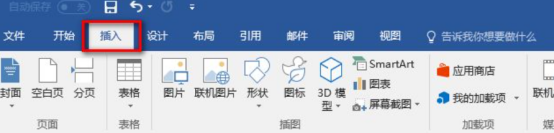
Cliquez sur « Numéro de page », puis sélectionnez la position où le numéro de page est affiché, « Numéro de haut de page » ou « Bas de page », et vous verrez ensuite différentes formes de numéro de page comme indiqué sur l'image. Les plus couramment utilisés sont le style de chiffres normal et le style de chiffres en gras. Le style de numérotation normal affiche uniquement le numéro de page actuel, tandis que le style de numérotation en gras affiche non seulement le numéro de page actuel mais également le nombre total de pages. De plus, le nombre total de pages sera automatiquement corrigé au fur et à mesure des modifications de l'article.
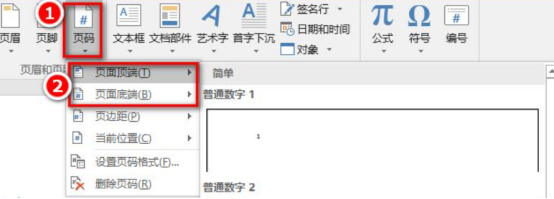
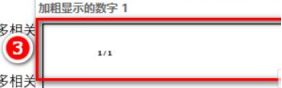
Après avoir sélectionné le style de numéro de page, vous passerez au menu "Conception". Vous pouvez utiliser diverses options de ce menu pour ajuster le format du numéro de page, ou vous pouvez conserver la valeur par défaut et cliquer directement sur ". Fermer l'en-tête et le numéro de page". pied".
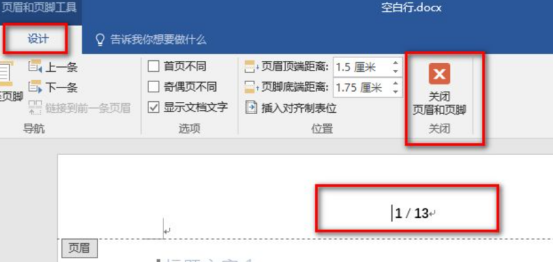
Après avoir désactivé les paramètres d'en-tête et de pied de page, si vous souhaitez les modifier à nouveau, vous pouvez double-cliquer sur le numéro de page ou cliquer sur "Insérer" - "Numéro de page" - "Définir le format du numéro de page" pour modifier il.
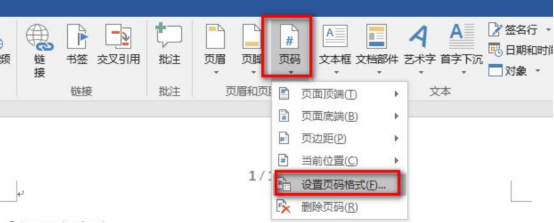
L'interface de configuration de l'en-tête et du pied de page ajuste principalement la position des numéros de page, etc. Dans cette fenêtre de configuration du format du numéro de page, les seules choses qui peuvent être ajustées ici sont le "format de numérotation", s'il faut inclure le numéro de chapitre et le numéro de page de début.
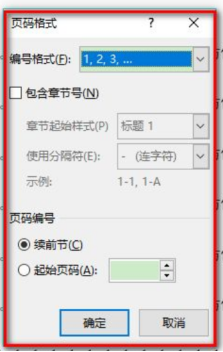
Après avoir défini le numéro de page, si vous ne le souhaitez pas, vous pouvez cliquer sur « Supprimer le numéro de page » sous « Numéro de page ».
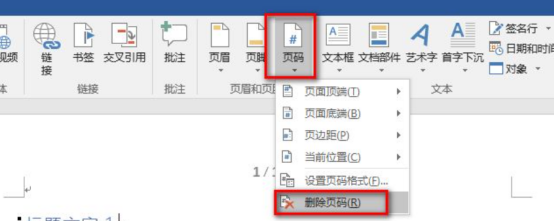
Quant à la façon d'ajouter le nombre de pages dans Word, l'éditeur le présentera ici. Word a de nombreuses fonctions, on peut dire que chaque petite fonction est une grande connaissance. Lorsque nous comprenons la méthode, nous devons également l'utiliser en fonction de la situation réelle, afin de pouvoir terminer notre travail correctement et rapidement.
Ce qui précède est le contenu détaillé de. pour plus d'informations, suivez d'autres articles connexes sur le site Web de PHP en chinois!
Articles Liés
Voir plus- Que dois-je faire si la saisie d'un mot écrase les mots suivants ?
- Comment définir un titre de premier niveau, un titre de deuxième niveau et un titre de troisième niveau dans Word
- Pourquoi le document Word est-il manquant alors qu'il a été enregistré ?
- Que dois-je faire si le tableau de mots passe à la page suivante ?
- Comment insérer des fichiers dans Word

